电脑手写板,小猪教您如何安装电脑手写板
- 时间:2018年07月16日 23:04:37 来源:魔法猪系统重装大师官网 人气:19356
随着时代的不断变迁,手写板也不止于电脑的文字输入,还广泛的运用到设计、漫画创作、影视等领域,而手写板也称之为“数位板”“手绘板”“绘图板”等。那么一般电脑手写板是怎么安装的呢?下面,小编给大家带来了安装电脑手写板的图文。
手写板是基于电脑的输入设备,其作用是给不喜欢用电脑键盘敲字或不会使用电脑键盘文字输入的人群提供帮助。很多人买了手写板拿到手,却苦恼于自己是电脑小白而不会安装手写板或者是电脑手写板安装不成功。电脑手写板怎么安装?下面,小编给大家讲解安装电脑手写板的操作技巧。
如何安装电脑手写板
把手写板的驱动盘放进光驱,一般手写板的驱动盘比较小,放进光驱的时候要使劲卡住光盘才行。
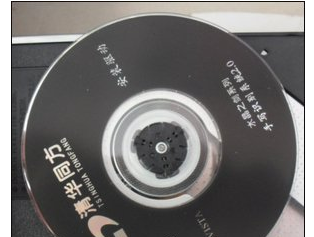
安装手写板载图1
把手写板的USB接口连接到电脑,然后准备好说明书,有不懂的可以再看看。
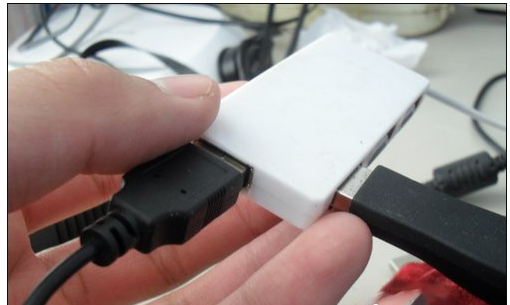
电脑载图2
驱动盘运转后,打开我的电脑,找到驱动盘图标,并双击打开。
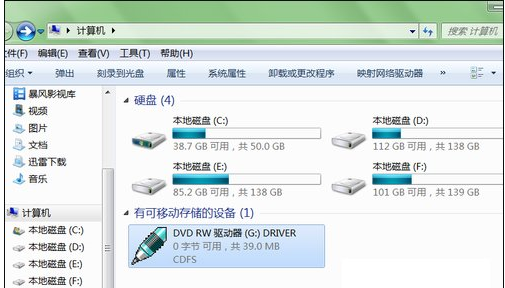
安装手写板载图3
找到文件里面“setup.exe”的安装文件双击,即打开安装程序,然后显示是选择安装语言,一般选择中文就行。
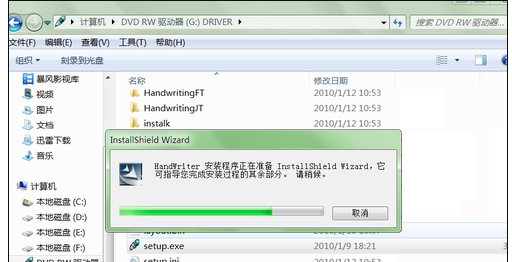
手写板载图4
点击确定进行下一步安装。
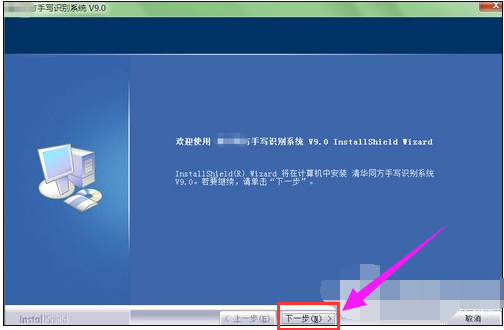
电脑载图5
进入安装系统后,出现欢迎界面,继续安装点击进行下一步即可。
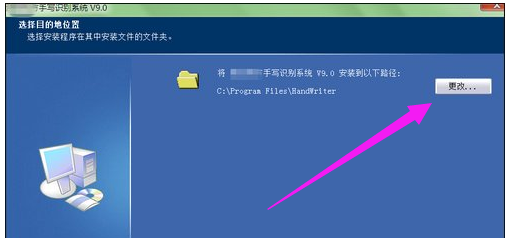
电脑手写板载图6
接着是选择安装路径,默认安装位置是C盘,由于C盘是系统文件盘,因此尽量不要软件安装在C盘,以免重装系统文件丢失。在其它盘选择合适路径后,点击下一步。
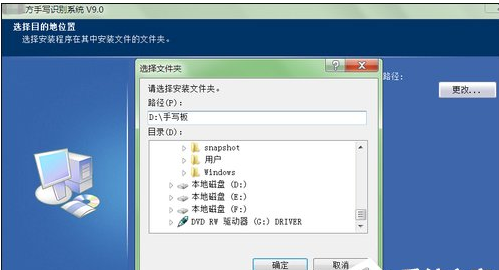
电脑手写板载图7
然后点击安装,即开始安装手写板驱动程序。
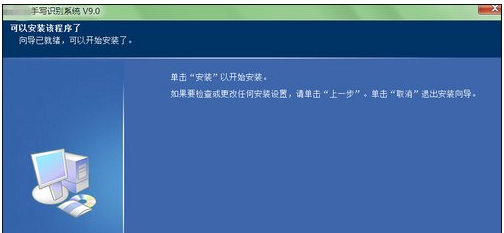
手写板载图8
安装过程比较快,大约几秒钟就能搞定。
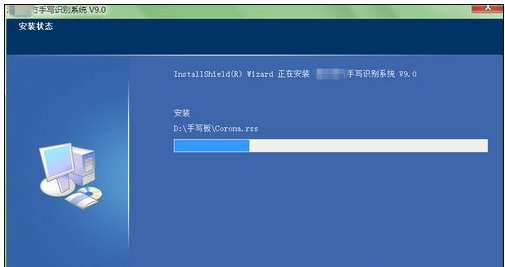
电脑载图9
安装完手写板输入驱动后,
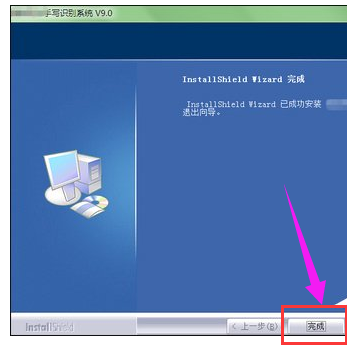
电脑手写板载图10
点击确定即完成了全部安装,
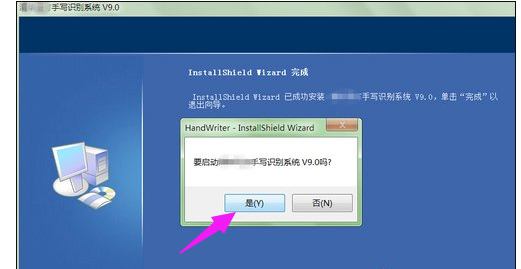
电脑载图11
然后点击“是”,启动手写识别系统。
以上就是安装电脑手写板的经验。
电脑手写板,安装手写板,手写板,电脑








